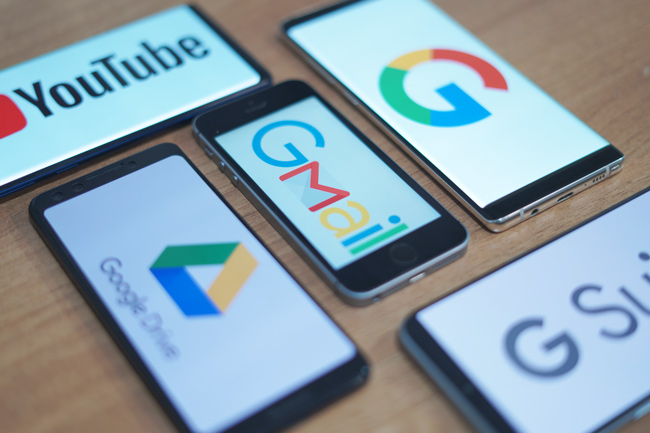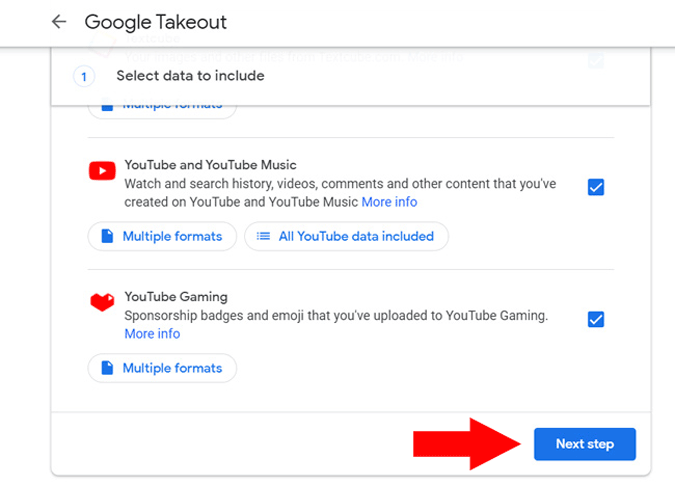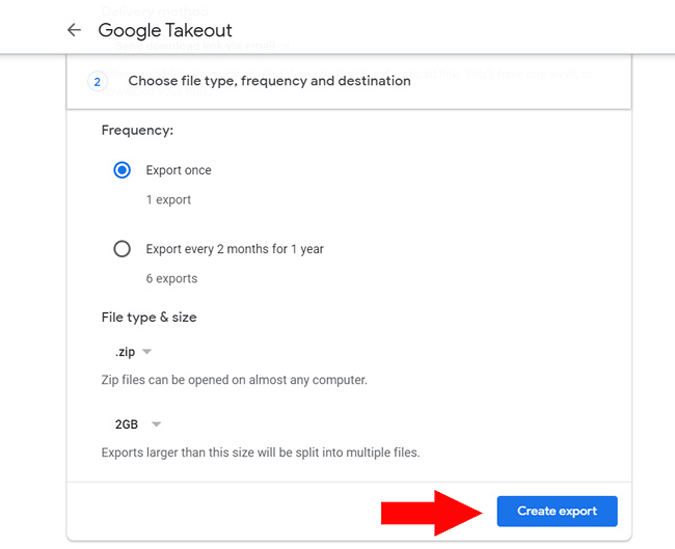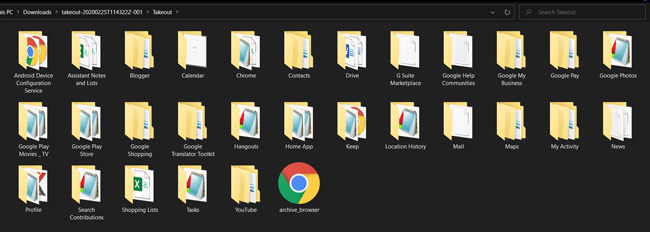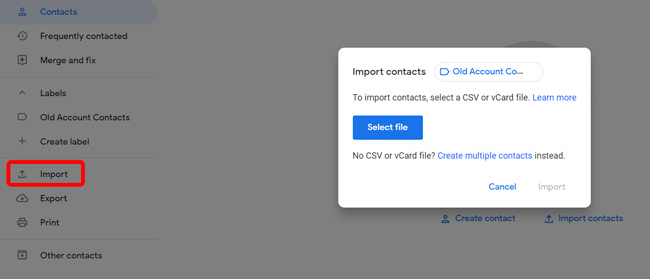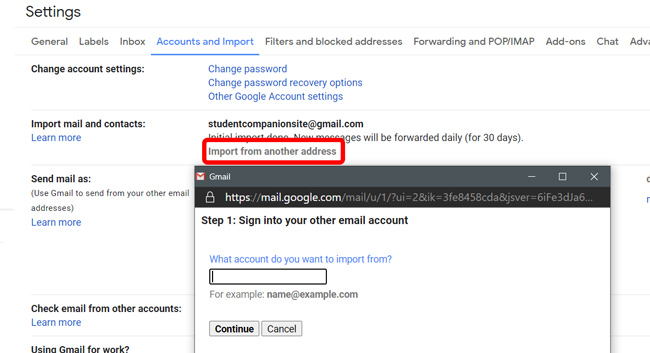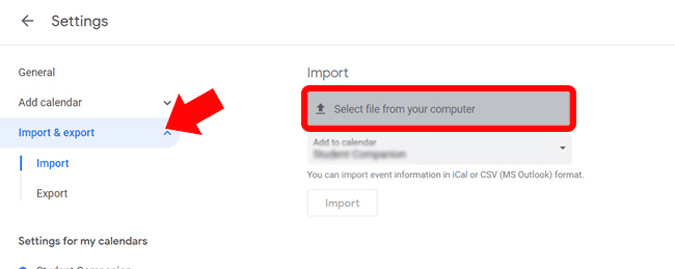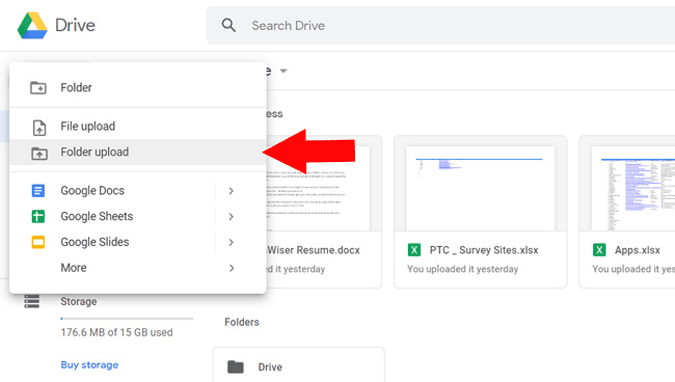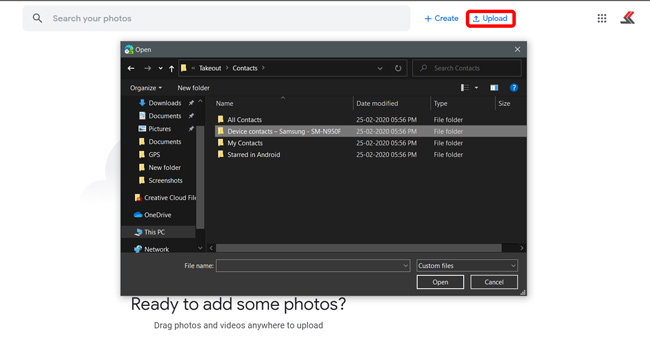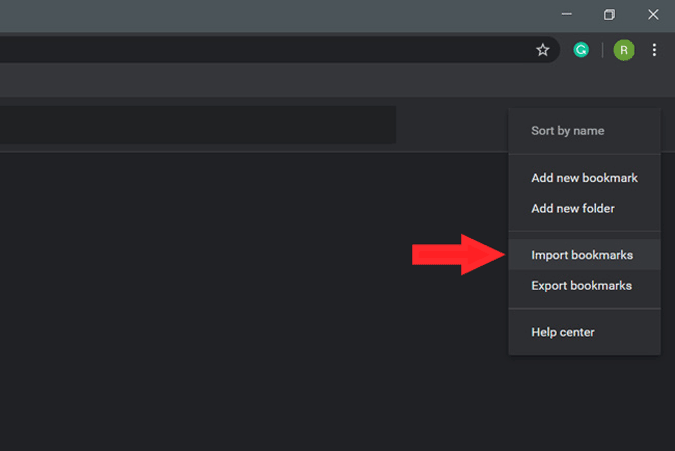Sut ydych chi'n trosglwyddo data o un cyfrif Google i'r llall? :
Efallai y bydd adegau pan fyddwn ni eisiau newid ein cyfrif Google am wahanol resymau yn bennaf oherwydd gall ein dull adnabod post edrych yn ddoniol, yn ddryslyd, yn embaras neu hyd yn oed yn rhy hir i'w gofio. Gan na allwn newid yr ID Gmail, y cyfan y gallwn ei wneud yw creu cyfrif Google newydd, ond ni fydd y rhan fwyaf o'r data fel cysylltiadau, e-byst, lluniau a ffeiliau yn cael eu trosglwyddo o'ch hen gyfrif, o leiaf nid yn awtomatig.
Fodd bynnag, mae ffordd i fudo cymaint o ddata cyfrif â phosibl â llaw. Rhybudd teg, gallai'r lawrlwythiad gymryd oriau neu hyd yn oed ddyddiau, yn dibynnu ar faint o ddata sydd gennych yn y cyfrif. Fodd bynnag, dim ond ychydig oriau y bydd y mudo data gwirioneddol yn ei gymryd. Hefyd, mae rhai gofynion y mae angen i chi eu gwybod cyn i chi ddechrau.
Pethau i'w gwybod cyn trosglwyddo data
1. Nid oes proses awtomatig sy'n trosglwyddo'ch holl ddata yn hudol. Mae angen i chi allforio a mewnforio data â llaw i I gyd Gwasanaeth Google.
2. Ni fydd apiau trydydd parti rydych wedi mewngofnodi gyda Google Sign in yn gweithio. Gallwch chi newid hyn â llaw yn y gosodiadau apps.
3. Dim ond fel Cysylltiadau, Post, Digwyddiadau Calendr, Ffeiliau Drive, Lluniau, Nodau Tudalen, ac ati y gallwch chi eu trosglwyddo. Fodd bynnag, ni allwch drosglwyddo data fel Sianeli YouTube yr ydych wedi tanysgrifio iddynt, Tasgau, Cadw Nodiadau, Rhestrau Chwarae, ac ati til yna.
4. Ni fydd apps, ffilmiau, cerddoriaeth, llyfrau, ac ati a brynwyd gennych gan ddefnyddio'r app Google Play gan gynnwys cydbwysedd Google Play, yn cael eu trosglwyddo.
5. Ar gyfer eich sianel YouTube, Adsense, Analytics, ac ati, mae yna ychydig o atebion a fydd yn caniatáu ichi drosi, a byddwn yn cyrraedd hynny yn nes ymlaen yn yr erthygl hon.
Trosglwyddo data o un cyfrif G Suite i gyfrif arall
Yn gyntaf oll, os oes gennych gyfrif G Suite, gallwch drosglwyddo data i gyfrif G Suite newydd trwy broses tri cham awtomataidd. Rhag ofn nad ydych yn gyfarwydd â G Suite, y cyfeiriad e-bost sy'n edrych fel [e-bost wedi'i warchod] Cyfeiriad G Suite, tra ei fod yn debygol o fod [e-bost wedi'i warchod] cyfrif arferol.
Os ydych chi'n defnyddio cyfrif rheolaidd, ewch i'r cam nesaf.
Mae data eich cyfrif G Suite yn cael ei drosglwyddo gan ddefnyddio ap trydydd parti o'r enw Vault mi Y gellir ei gyrchu o unrhyw borwr gwe. Os ydych chi'n poeni am ddefnyddio ap trydydd parti ar eich e-byst, rwy'n argymell yn gryf eich bod yn edrych ar y dudalen Polisi Preifatrwydd nhw cyn dechrau.
- creu cyfrif G Suite newydd ar Google,
- Ar agor Vault mi Ar borwr gwe, a mewngofnodwch gyda'ch HEN ID yn yr adran “Newid o” a gyda'ch ID newydd yn yr adran “Newid I”,
- Dewiswch y data rydych chi am ei drosglwyddo a dechreuwch eich copi.
Gall y broses gopïo gymryd amser yn dibynnu ar faint y data. Bydd y broses hon yn rhedeg ar y gweinydd, felly gallwch chi ddiffodd eich cyfrifiadur a dod yn ôl yn ddiweddarach. Mae'n copïo'ch holl sefydliad data hefyd gan gynnwys ffolderi a labeli. Byddwch yn derbyn e-bost ar eich IDau post hen a newydd unwaith y bydd y broses wedi'i chwblhau.
Trosglwyddo data o un cyfrif Google i'r llall
Mae'r dull blaenorol yn gweithio i ddefnyddwyr G Suite yn unig, ac yn anffodus, nid oes proses awtomatig os oes gennych gyfrif Google rheolaidd. Bydd yn rhaid i chi wneud popeth â llaw. Gadewch i ni fynd ati.
Yn gyntaf, crëwch eich cyfrif Google newydd. Cymerwch eich amser a'i ddewis yn ddoeth, oherwydd rydych chi'n gwybod nad yw newid ID Gmail yn broses hawdd yn aml.
Nesaf, agorwch eich hen gyfrif Google mewn tab newydd. Yma, mae angen i ni lawrlwytho'r data sy'n gysylltiedig â'ch cyfrif Google, a elwir yn Archif Google Takeout a gallwch gynnwys popeth ynddo. Mewngofnodwch i'ch hen gyfrif Google, ewch i Gosodiadau Cyfrif > Data a phersonoli > Lawrlwythwch eich data في Llwytho i lawr neu ddileu adran . Fel arall, gallwch glicio ar y ddolen hon i fynd yn syth i'r dudalen Diwethaf .
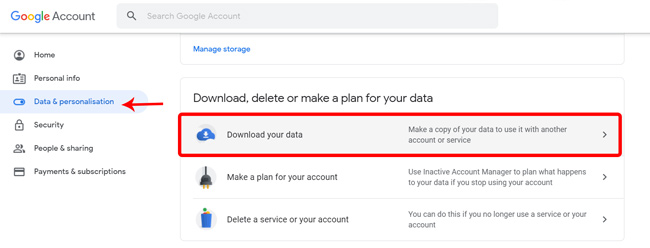
Bydd y dudalen hon yn dangos yr holl ddata sy'n gysylltiedig â'ch hen gyfrif o awtolenwi, hanes lleoliad, rhestr siopa, a hyd yn oed eich cysylltiadau. Gwiriwch yr holl ddata yr ydych am ei drosglwyddo A chliciwch ar y botwm Cam Nesaf. .
Dewiswch y math o ffeil "Zip". a dewiswch y gyrchfan lawrlwytho, a chliciwch ar "Creu Allforio" . Gall gymryd dyddiau os oes gennych chi lawer o ddata ar Google.
Unwaith y bydd yr allforio wedi'i gwblhau, Dadlwythwch a thynnwch y ffeil zip ar eich cyfrifiadur. Mae Archif Google Takeout yn cynnwys yr holl ddata sydd ei angen arnoch i fudo'n ddi-dor i Gyfrif Google newydd. Ar ôl i chi echdynnu'r ffeil zip, gallwch ddod o hyd i ffolder Archif Google Takeout fel hyn.
Nesaf, mae angen i ni uwchlwytho'r data hwn i'r cyfrif Google newydd. Fodd bynnag, gan nad yw Google yn caniatáu ichi fewnforio'r holl ddata ar unwaith, felly bydd angen i chi ei fewnforio i bob gwasanaeth ar wahân.
Mewnforio cysylltiadau i'r cyfrif Google newydd
Gadewch i ni ddechrau gyda chysylltiadau. Yn eich cyfrif Google newydd, ewch i Cysylltiadau Google , a chliciwch Mewnforio ar y bar ochr chwith. Dewiswch ffeil ".Vcf" yn y ffolder Cysylltiadau Wedi'i archifo o Google Takeout. Bydd eich holl gysylltiadau yn cael eu mewnforio i'r cyfrif newydd. rhwydd.
Mewnforio e-byst i'r cyfrif Gmail newydd
Yn dechnegol, mae Archif Google Takeout yn cynnwys yr holl e-byst a gwybodaeth gyswllt o'ch hen gyfrif, ond bydd yn rhaid i chi ddefnyddio Gwasanaeth Thunderbird i fewnforio'r holl ddata hwnnw. Rwy'n gweld y dull amgen hwn yn haws oherwydd gallwch fewnforio e-byst i'r cyfrif Gmail newydd o'r un dudalen gosodiadau Gmail.
I fewnforio e-byst i'ch cyfrif Gmail newydd, agorwch Gmail ar borwr gwe, a mewngofnodwch gyda'ch cyfrif Google newydd. Cliciwch ar fotwm Gosodiadau yn y gornel dde uchaf> Cyfrifon a Mewnforio > Mewnforio post a chysylltiadau . Bydd yn eich annog i fynd i mewn a mewngofnodi i'ch hen gyfrif yn y ffenestr naid. Unwaith y byddwch yn gwneud hynny, bydd yn cysoni eich holl negeseuon e-bost, cysylltiadau, ac ati i'ch cyfrif Gmail newydd. Byddwch hefyd yn derbyn e-byst ar eich hen gyfrif yn ogystal â'r cyfrif newydd am y XNUMX diwrnod nesaf. Wrth gwrs, gallwch chi analluogi'r opsiwn hwn yn y gosodiadau.
Mewnforio digwyddiadau calendr a nodiadau atgoffa
I fewnforio digwyddiadau calendr a nodiadau atgoffa, ewch i Google Calendar ar eich cyfrif newydd >> Gosodiadau yn y gornel dde uchaf> Mewnforio, allforio a dewis ffeil calendr Yn archif Google Takeout. Cliciwch ar y botwm Mewnforio a bydd yr holl ddigwyddiadau, nodiadau atgoffa, penblwyddi, nodau, ac ati yn ymddangos yn y cyfrif newydd.
Mewnforio ffeiliau Google Drive
Mae'r ffeiliau yn cael eu llwytho i lawr fel y mae o Cyfrif Google Drive hen ac yn cynnal yr hierarchaeth hefyd. Mae hyn yn ei gwneud hi'n hawdd mewnforio eich hen ddata cyfrif Drive i'r cyfrif newydd.
I fewnforio ffeiliau Drive, mewngofnodwch i'r cyfrif Drive sy'n gysylltiedig â'ch cyfrif Google newydd. Cliciwch Newydd yn y gornel chwith uchaf> lawrlwytho cyf A dewiswch y ffolder Drive yn archif Google Takeout. Bydd eich holl hen ffeiliau yn cael eu huwchlwytho i'ch cyfrif newydd. Syml, iawn?
Ond os oes gennych chi lawer o ddata ar eich Drive, yna nid yw ei uwchlwytho yn dasg hawdd. Mae'n cymryd llawer o amser, ac mae'n rhaid i'r data a'ch cyfrifiadur gael eu troi ymlaen er mwyn i'r data llawn lwytho. Fel arall, gallwch ddilyn y broses hawdd hon.
Agorwch Drive gyda'ch hen gyfrif Google a chlicio "Ctrl + A" i ddewis pob ffeil. Nawr cliciwch ar yr opsiwn Rhannu ar y gornel dde uchaf. Rhowch eich ID e-bost newydd a gwnewch yn siŵr bod y rôl yn cael ei dewis fel Golygydd. Nawr cliciwch ar cyflwyno a gellir cyrchu'r holl ffeiliau hyn trwy'r cyfrif newydd. Nawr agorwch y ddewislen Rhannu eto a dewiswch yr opsiwn 'Gwneud Perchennog' yn y gwymplen wrth ymyl yr ID e-bost a ychwanegwyd. Dyna ni, mae gennych reolaeth lwyr dros eich data o'r cyfrif newydd.
Mewnforio lluniau i Google Photos
Gan symud ymlaen i Google Photos cofiadwy, cliciwch ar y botwm Llwytho i Fyny ar frig hafan Google Photos. Dewch o hyd i ffolder Google Photos yn Archif Google Takeout a dewiswch yr holl luniau yn y ffolder honno. Gall llwytho gymryd llawer o amser yn dibynnu ar nifer y lluniau. Unwaith y bydd hyn wedi'i wneud, byddwch wedi mudo'ch Google Photos yn llwyddiannus i'r cyfrif newydd.
Mewnforio nodau tudalen ar borwr Chrome
Nesaf, nodau tudalen porwyr. Rwy'n dibynnu ar y rhain drwy'r dydd wrth bori. I fewnforio eich nodau tudalen i'ch cyfrif newydd, agorwch Porwr> Cliciwch ar y botwm Opsiynau yn y gornel dde uchaf> Nodau Tudalen> Mewnforio Nodau Tudalen a Gosodiadau. Dewiswch ffeil eich dogfen nodau tudalen o'r gwymplen a llwythwch y ffeil i'ch archif Google Takeout.
Mae Google Takeout Archive yn lawrlwytho nodau tudalen o borwr Chrome yn unig. Felly os ydych chi'n defnyddio unrhyw borwr arall, eich bet gorau yw allforio'r nodau tudalen â llaw ac yna eu mewnforio i'ch porwr presennol.
Mewnforio cyfrineiriau awtolenwi o Google
Gallwch hefyd fewnforio data awtolenwi o'r porwr. Mynd i Gosodiadau Porwr > Cyfrineiriau o dan yr adran Awtolenwi Cliciwch Mewnforio a dewis llenwi'r ffeil yn awtomatig i ffolder Chrome yn Archif Google Takeout. Os nad yw'r nodwedd mewnforio ar gael ar y dudalen awtolenwi, trowch y faner mewnforio cyfrinair ymlaen yn nodau tudalen Chrome.
Newidiwch eich sianel YouTube
Gan symud ymlaen i'r rhan bwysicaf, y sianel YouTube. Os nad ydych wedi gwneud unrhyw fideos, nid yw hyn yn broblem, ond os oedd gennych sianel YouTube yn gysylltiedig â'ch hen gyfrif, gallwch drosglwyddo perchnogaeth i'r un newydd.
Ar eich hen gyfrif Google, ewch i Stiwdio YouTube > Gosodiadau > Caniatâd > Cliciwch Gwahodd a gwahodd eich cyfrif cyfrif newydd fel gweinyddwr a chliciwch arbed. Byddwch yn derbyn e-bost ar eich cyfrif newydd, yn derbyn y gwahoddiad a chi bellach yw gweinyddwr eich sianel. Gallwch bostio fideos, gwahodd pobl eraill, tynnu a golygu pethau, ac ati Yr unig gafeat yw na allwch ddileu'r sianel gyda'r cyfrif newydd. Ar gyfer hynny, bydd yn rhaid i chi ddefnyddio'ch hen gyfrif Google o hyd. Gallwch chi hefyd Newidiwch y cyfrif AdSense sy'n gysylltiedig â'ch cyfrif Google Adsense newydd.
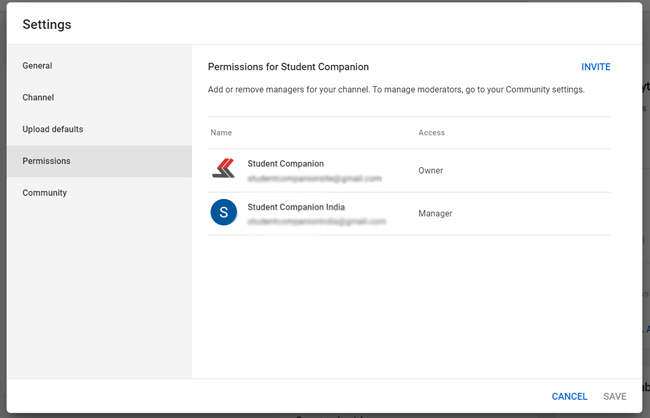
yn yr olaf
Er bod hon yn dipyn o broses hir, dyma'r unig opsiwn sydd gennym. Efallai y bydd yn gadael rhywfaint o ddata fel ein tanysgrifiadau YouTube, cadw nodiadau, ac ati Byddwch yn cael llawer o ddata defnyddiol fel cysylltiadau a ffeiliau. Nawr mae'n amlwg nad yw Google yn hoffi i chi orfod allforio a mewnforio neu newid eich cyfeiriad post yn uniongyrchol.